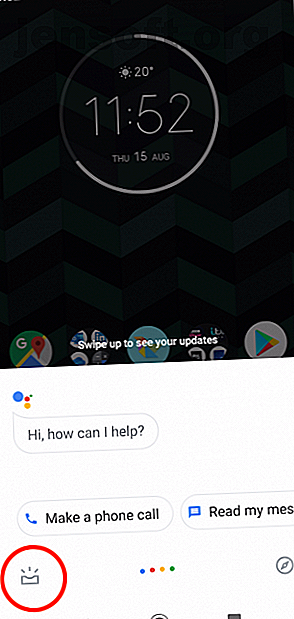
कैसे अपने संपूर्ण दिन को स्वचालित करने के लिए Google सहायक दिनचर्या का उपयोग करें
विज्ञापन
रूटीन Google सहायक की सबसे उपयोगी विशेषताओं में से एक हैं। वे आपको हर दिन आपके द्वारा किए जाने वाले कई कार्यों को एक साथ करने में सक्षम करते हैं - मौसम की जाँच से लेकर अपने थर्मोस्टेट को समायोजित करने तक- और उन सभी को एक ही आवाज कमांड के साथ सक्रिय करते हैं।
कई पूर्व कॉन्फ़िगर किए गए Google सहायक रूटीन उपलब्ध हैं। ये आपकी दैनिक आदतों और कामों को कवर करते हैं, आपकी जीवन शैली के साथ जाने के लिए अपनी दिनचर्या बनाने के लिए अतिरिक्त विकल्प के साथ। आइए एक नज़र डालते हैं कि Google सहायक दिनचर्या कैसे स्थापित करें और वे आपके दैनिक जीवन को कैसे स्वचालित कर सकते हैं।
Google सहायक दिनचर्या कैसे कॉन्फ़िगर करें
गूगल असिस्टेंट रूटीन एंड्रॉइड और आईओएस पर गूगल असिस्टेंट ऐप के साथ-साथ गूगल होम डिवाइस पर भी उपलब्ध है। यदि आप एक होम डिवाइस का उपयोग कर रहे हैं तो आपको उन्हें स्मार्टफोन के माध्यम से कॉन्फ़िगर करना होगा।
रूटीन तक पहुँचने के लिए कुछ तरीके हैं। सहायक खोलें, नीचे बाईं ओर अपडेट बटन पर टैप करें, फिर अपना खाता शीर्ष दाईं ओर चुनें और सहायक> रूटीन पर जाएं ।
या, यह देखते हुए कि यह एक आवाज नियंत्रित ऐप है, आप बस "रूटीन सेट अप" कह सकते हैं और यह आपको लगभग सभी तरह से ले जाएगा। सेटिंग्स खोलने के लिए स्क्रीन के नीचे रूट बटन पर टैप करें।



ये वे रूटीन हैं जो आपके Google सहायक मोबाइल ऐप में उपलब्ध हैं:
- शुभ प्रभात
- सोने का समय
- घर छोड़ रहे हैं
- मेँ घर पर हूँ
- काम करके
- घर पहुँचकर
सभी रूटीन में विकल्पों की एक सूची होती है जिसका उपयोग आप उन्हें कस्टमाइज़ करने के लिए कर सकते हैं। कई मामलों में, आपको विकल्प को सक्रिय करने के लिए बॉक्स को जांचना होगा। कुछ में एक कॉग आइकन है जिसे आप उन्हें अधिक सटीक रूप से कॉन्फ़िगर करने के लिए टैप कर सकते हैं - जैसे अपनी पसंदीदा Spotify प्लेलिस्ट, या अपने दैनिक विवाद के लिए एक मार्ग चुनना।
रूटीन स्मार्ट होम डिवाइस जैसे लाइटबल्ब और थर्मोस्टैट्स के साथ भी काम कर सकते हैं। जब तक आपको डिवाइस सेट अप नहीं किया जाता है, तब तक इन विकल्पों को पकड़ लिया जाता है।
इस सब के शीर्ष पर, आप अपने काम, अध्ययन, या अपनी जीवन शैली के किसी अन्य पहलू को फिट करने के लिए अपने खुद के बेज़ोके रूटीन बना सकते हैं।
आइए प्रमुख मार्गों पर एक नज़र डालें।
1. गूगल असिस्टेंट मॉर्निंग रूटीन
सुबह के समय आप सभी कामों के बारे में सोचें। आप अपना फोन पकड़ते हैं और साइलेंट मोड बंद कर देते हैं; आप मौसम और समाचार की जांच करते हैं; आप दिन के लिए अपने कार्यक्रम पर एक नज़र डालें।



Google सुबह की दिनचर्या के साथ, आपको बस इतना करना है कि "ओके गूगल, गुड मॉर्निंग" और आप सहायक इन सभी चीजों को स्वचालित रूप से कर सकते हैं। यह:
- फोन को चुप कराओ
- ट्रिगर स्मार्ट होम डिवाइस
- थर्मोस्टेट को समायोजित करें
- मौसम सुने
- ट्रैफ़िक की स्थिति और अपने आवागमन के अनुमानित समय को जानें
- आने वाले कैलेंडर ईवेंट और रिमाइंडर सुनें
- फ़ोन वॉल्यूम समायोजित करें
- संगीत, समाचार, रेडियो या पॉडकास्ट खेलें
संगीत और रेडियो जैसी ऑडियो सेवाएं आपके फ़ोन में आपके द्वारा इंस्टॉल किए गए डिफ़ॉल्ट ऐप्स तक पहुंचेंगी। आप प्रत्येक कार्रवाई के आगे गियर आइकन पर क्लिक करके इन्हें बदल सकते हैं।
2. काम से और करने के लिए प्रतिबद्ध
आपकी कार्य और यात्रा के लिए हर दिन आपके द्वारा की जाने वाली चीजों को शामिल करने की संभावना है, जैसे ट्रैफ़िक रिपोर्ट की जाँच करना या अपना पसंदीदा पॉडकास्ट खेलना।
यदि आप कहते हैं, "ठीक है Google, चलो काम पर चलते हैं", इस रूटीन के तहत होने वाली सभी क्रियाएँ एक के बाद एक चालू होंगी।



काम करने की दिनचर्या के तहत उपलब्ध कार्यों में शामिल हैं:
- श्रवण की स्थिति सुनो
- मौसम सुनो
- अपने कैलेंडर के एजेंडे या अनुस्मारक को सुनें
- ट्रिगर स्मार्ट होम डिवाइस
- थर्मोस्टेट या अन्य स्मार्ट उपकरणों को समायोजित करें
- फोन की मात्रा समायोजित करें (अपने पूर्व निर्धारित आवागमन के लिए)
- संगीत, समाचार, रेडियो और ऑडियोबुक या पॉडकास्ट खेलें
काम की दिनचर्या से भी एक संवाद है, जिसमें कुछ अलग विकल्प शामिल हैं:
- ग्रंथों को भेजें या सुनें
- ब्रॉडकास्ट आप Google होम डिवाइसेस पर अपने घर जाने के लिए कर रहे हैं
- ट्रिगर स्मार्ट होम डिवाइस
इन सेट को प्राप्त करें और जब आप अपनी कार में आशा रखते हैं तो आपको अपने फोन के साथ खिलवाड़ करने में समय बर्बाद नहीं करना पड़ेगा। और यह सब हाथों से मुक्त होने के साथ सड़क पर होने पर उपयोग करने के लिए सुरक्षित है।
हम विशेष रूप से पसंद करते हैं कि यह आपकी पसंदीदा प्लेलिस्ट या पॉडकास्ट को लोड कर सके। यदि आपको उत्तरार्द्ध पर कुछ सिफारिशों की आवश्यकता है, तो यात्रियों के लिए पॉडकास्ट के लिए हमारे गाइड की जांच करना सुनिश्चित करें 12 पॉडकास्ट को आपका कम्यूट बनाने की गारंटी इसे हर दिन करें। शुक्र है, पॉडकास्ट आपके आवागमन को और अधिक मनोरंजक बना सकता है। अधिक पढ़ें ।
3. घर छोड़ना या आना
घर छोड़ना और पहुंचना दिन के दो ऐसे समय होते हैं जब आप खुद को विभिन्न फोन-या अन्य तकनीक-सेटिंग्स से जोड़कर देखते हैं।
आप ऊर्जा बचाने के लिए थर्मोस्टैट को समायोजित करते हैं, अपने फोन की मात्रा को बंद कर देते हैं ताकि यह परिवार के समय के साथ हस्तक्षेप न करे, या शायद आपको "मैं घर हूँ!" चिल्लाने की आदत है।



जब आप Google सहायक को "मैं जा रहा हूं" या "मैं बाहर जा रहा हूं" बताता हूं, तो आप अपने स्मार्ट होम उपकरणों को स्वचालित रूप से नियंत्रित कर सकते हैं। आई एम होम रूटीन के तहत उपलब्ध क्रियाएं (जब आप कहते हैं कि "मैं घर हूं" या "मैं वापस आ गया हूं") शामिल हैं:
- ट्रिगर स्मार्ट होम डिवाइस
- थर्मोस्टेट को समायोजित करें
- फोन की मात्रा समायोजित करें (अपने पूर्व निर्धारित आवागमन के लिए)
- प्रसारित करें कि आप Google होम के माध्यम से घर हैं
- अपने "घर अनुस्मारक" सुनें
- अंत में, संगीत, समाचार, रेडियो या पॉडकास्ट चलाएं
हां, Google सहायक यह भी घोषणा कर सकता है कि आप अपने सभी Google होम उपकरणों के माध्यम से घर हैं!
यदि आपको Google होम डिवाइस मिल गया है, तो हमारे Google होम सेटअप गाइड का उपयोग करना सुनिश्चित करें और अपने Google होम को कैसे सेट अप करें और उपयोग कैसे करें? यहां सब कुछ के लिए एक चरण-दर-चरण मार्गदर्शिका है जिसे आपको इसे स्थापित करने और पूरी तरह से काम करने के लिए जानने की आवश्यकता है! इसे ठीक से काम करने के लिए और पढ़ें।
4. बेड पर जाना
Google सहायक ने आपको सोते समय भी कवर किया है। यह रोशनी को ठीक कर सकता है, हीटिंग को समायोजित कर सकता है, कल के मौसम की जांच कर सकता है, और यहां तक कि आपको नींद से दूर करने में मदद करने के लिए कुछ सुखदायक नींद की आवाज़ भी बजाएगा।



बेडटाइम रूटीन के तहत उपलब्ध क्रियाओं में शामिल हैं:
- ट्रिगर स्मार्ट होम डिवाइस
- थर्मोस्टेट को समायोजित करें
- फोन को साइलेंट पर रख दें
- कल का मौसम सुनो
- कल की पहली कैलेंडर घटना सुनें
- अपना अलार्म सेट करें
- अपने फ़ोन का वॉल्यूम समायोजित करें
- अंत में, संगीत या अपने डिफ़ॉल्ट नींद लगता है
जब आप रात में थक जाते हैं, तो बस "ओके गूगल, गुडनाइट" कहना अद्भुत है और आपके लिए सब कुछ ध्यान रखा गया है। आपको बस अपनी आँखें बंद करनी होंगी और कुछ जरूरी नींद लेनी होगी।
अपनी खुद की Google सहायक दिनचर्या बनाएँ
अंतर्निहित दिनचर्या में आपके दिन के माध्यम से आपकी सहायता करने के लिए सभी मानक आधार शामिल हैं। लेकिन अगर आपको जरूरत है तो आप और जोड़ सकते हैं।
सहायक में रूटीन खोलें और नीचे दाएं कोने में बड़ा + आइकन टैप करें। एक आवाज कमांड जोड़कर शुरू करें जो दिनचर्या को ट्रिगर करेगा। इसे सेट करने के लिए आपको इसे टाइप करना होगा, हालांकि इसके बाद इसे वॉयस-एक्टिवेट किया जाएगा।
फिर, मेरे सहायक के तहत उन कार्यों को चुनना चाहिए जिन्हें आप प्रदर्शन करना चाहते हैं। या तो किसी एक को चुनें या सूची से किसी को चुनने के लिए लोकप्रिय क्रिया चुनें । उन्हें बचाने के लिए Add पर क्लिक करें।



अंत में, के तहत और फिर खेलने के लिए सुनने के लिए कुछ चुनें, अगर आपको इसकी आवश्यकता है। यह समाचार से एक ऑडियोबुक या पॉडकास्ट, या यहां तक कि आपकी नींद में मदद करने वाली ध्वनियों से कुछ भी हो सकता है। अब अपने ट्रिगर कमांड को यह सुनिश्चित करने के लिए एक त्वरित परीक्षा दें कि यह सभी के रूप में काम कर रहा है, और आप कर रहे हैं।
कुछ Google सहायक दिनचर्या विचारों की आवश्यकता है?
कैसे के बारे में एक " यह यहाँ में ठंडा है " तापमान डिग्री के एक जोड़े को टक्कर देने के लिए नियमित है? या एक जो घर के एक निश्चित हिस्से में रोशनी को चालू या बंद कर देता है जब आपको उनकी आवश्यकता होती है।
जब आप काम करने या अध्ययन करने, या " नेटफ्लिक्स और चिल " रूटीन आज़माते हैं, तो रोशनी को कम करने और अपने पसंदीदा शो को कतारबद्ध करने के लिए आप एक सही स्थिति निर्धारित करने के लिए एक दिनचर्या बना सकते हैं।
Google सहायक के लिए डिफ़ॉल्ट कॉन्फ़िगर करें
यदि आपने पहले Google सहायक का उपयोग नहीं किया है, तो अपने सभी डिफ़ॉल्ट को कॉन्फ़िगर करने के लिए Settings> Services में जाना न भूलें। इस तरह जब आप Google असिस्टेंट को "म्यूजिक प्ले" करने के लिए कहते हैं, तो यह पता चलेगा कि आपको किस तरह का म्यूजिक पसंद है और इसे किस ऐप को प्ले करना है।
इसके अलावा, काम की दिनचर्या से कम्यूटिंग के तहत काम करने के लिए "एक पाठ भेजें", आपको पाठ और संदेश भेजने के लिए संख्या में टाइप करना होगा।



आपको यह भी सुनिश्चित करने की आवश्यकता होगी कि आपके सभी स्मार्ट होम डिवाइस Google सहायक के साथ एकीकृत हैं। आप इसे सेटिंग्स के तहत एक्सेस कर सकते हैं, और फिर होम कंट्रोल पर जा सकते हैं ।
होम कंट्रोल स्क्रीन में, नया डिवाइस जोड़ने के लिए बस नीले + आइकन पर क्लिक करें। अपने डिवाइस को संगत स्मार्ट होम हार्डवेयर की सूची से चुनें, और प्रमाणीकरण प्रक्रिया से गुजरें।
आपको केवल एक बार ऐसा करना होगा। एक बार जब आपके सभी स्मार्ट होम डिवाइस Google सहायक के साथ एकीकृत हो जाते हैं, तो आप अपनी आवाज़ से उन्हें जितनी बार चाहें नियंत्रित कर सकते हैं।
वॉयस को लॉक / अनलॉक करने के लिए वॉयस का उपयोग करें
रूटीन Google सहायक की एक शानदार और अक्सर अनदेखी विशेषता है। वॉइस कमांड के साथ अपने फोन को अनलॉक करने के लिए इसका उपयोग एक और साफ-सुथरी चाल है, जिसे आप एंड्रॉइड पर आसानी से कर सकते हैं।
जब आप असिस्टेंट में हों, तो बस "वॉइस अनलॉक सेट करें" कहें और यह पूरी प्रक्रिया के दौरान आपसे बात करेगा।
डिफ़ॉल्ट रूप से, केवल अनलॉकिंग उपलब्ध है। लेकिन थर्ड-पार्टी ऐप और कस्टम रूटीन की मदद से आप वॉयस लॉक भी इस्तेमाल कर सकते हैं। Google सहायक के साथ अपने फ़ोन को लॉक और अनलॉक करने के तरीके के बारे में हमारे गाइड पर एक नज़र डालें। Google सहायक का लॉक / अनलॉक कैसे करें अपनी आवाज़ के साथ एक एंड्रॉइड फ़ोन का उपयोग करें Google सहायक का उपयोग कैसे करें / लॉक करें / कैसे अनलॉक करें? Google सहायक का उपयोग करके अपना फ़ोन लॉक करें! यह मार्गदर्शिका आपको सेटअप के माध्यम से चलेगी। पूरी जानकारी के लिए और पढ़ें।
इसके बारे में अधिक जानें: Google सहायक, मोबाइल स्वचालन, टास्क स्वचालन।

